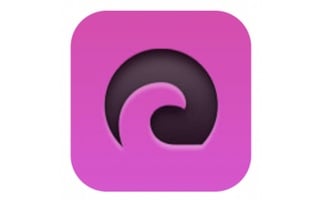碰巧您在 iOS 12 或更早版本下不小心删除了一张或多张照片。我们将告诉您三种在 iPhone、iPad 或 iPod touch 上恢复已删除照片的方法。第一种方法是直接在 iOS 下恢复快照,第二种方法是从 Mac 恢复快照。最后,第三种技术更先进,它直接从 iPhone 的存储内存中恢复永久删除和可能可恢复的元素。为了保持摄影主题,我们强烈建议您阅读我们的教程删除 iPhone / iPad 上的重复照片, 一个为删除 iPhone/iPad 上的所有照片最后对于更高级的用户如何在 iPhone 上将照片拍摄为 JPEG 而不是 HEIF。
在 iPhone / iPad / iPod touch 上恢复已删除的照片:在 iOS 下(方法 1)
启动 iPhone 的照片应用程序并滚动到屏幕最底部的“相册”部分?转到标有“删除”的图标。最近 ”。
所有最近删除的照片都可以在 iPhone 的“废纸篓”中找到。
通过“选择”进行选择。 » 要检索的快照。最后,点击“恢复”按钮。照片已恢复并可以像平常一样在您的相册中找到!
在 iPhone / iPad / iPod touch 上恢复已删除的照片:在 macOS 下(方法 2)
如果您使用 iCloud,请从 Mac 启动“照片”应用程序。在照片库中,只需转到“最近删除”菜单即可。现在只需单击已删除的照片,然后按“恢复”按钮即可。
在 iPhone / iPad / iPod touch 上恢复已删除的照片:永久删除的照片(方法 3)
如果您是定期清空已删除照片的垃圾箱的用户之一,那么您仍然有希望!假设您要恢复的照片不再位于照片垃圾箱中。我们专门为您准备了详细的教程恢复 iPhone/iPad/iPod 上已删除的数据与可怕的Mac 版 PhoneRescue (iOS)或者手机救援 (iOS) 到 Windows。如果可能,请将 iPhone 设置为飞行模式以使该过程更容易。然后只需通过同步电缆将 iPhone 连接到 Mac/PC,然后选择从 iOS 设备恢复菜单,然后选择蓝色箭头。
然后选择您计划恢复的数据类型。在我们的例子中,是照片,所以我们只在媒体数据部分选中此框。单击“确定”按钮。
开始分析永久删除的照片。要有耐心,因为研究阶段可能很长。
已删除照片的搜索结果令人震惊!在我们的例子中,有近 500 个元素。最后,您所要做的就是选择要恢复的照片。